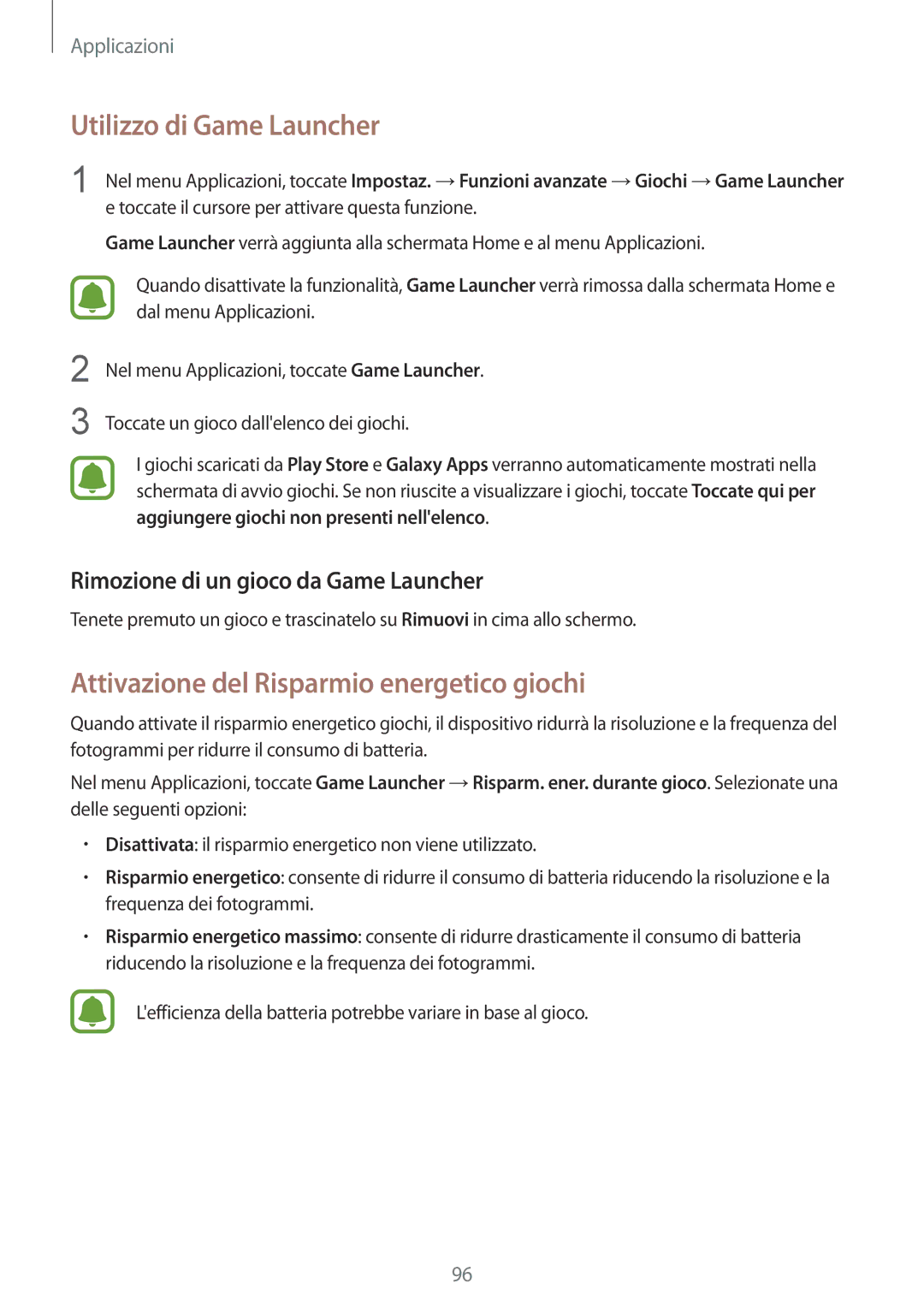Applicazioni
Utilizzo di Game Launcher
1
2
3
Nel menu Applicazioni, toccate Impostaz. →Funzioni avanzate →Giochi →Game Launcher e toccate il cursore per attivare questa funzione.
Game Launcher verrà aggiunta alla schermata Home e al menu Applicazioni.
Quando disattivate la funzionalità, Game Launcher verrà rimossa dalla schermata Home e dal menu Applicazioni.
Nel menu Applicazioni, toccate Game Launcher.
Toccate un gioco dall'elenco dei giochi.
I giochi scaricati da Play Store e Galaxy Apps verranno automaticamente mostrati nella schermata di avvio giochi. Se non riuscite a visualizzare i giochi, toccate Toccate qui per aggiungere giochi non presenti nell'elenco.
Rimozione di un gioco da Game Launcher
Tenete premuto un gioco e trascinatelo su Rimuovi in cima allo schermo.
Attivazione del Risparmio energetico giochi
Quando attivate il risparmio energetico giochi, il dispositivo ridurrà la risoluzione e la frequenza del fotogrammi per ridurre il consumo di batteria.
Nel menu Applicazioni, toccate Game Launcher →Risparm. ener. durante gioco. Selezionate una delle seguenti opzioni:
•Disattivata: il risparmio energetico non viene utilizzato.
•Risparmio energetico: consente di ridurre il consumo di batteria riducendo la risoluzione e la frequenza dei fotogrammi.
•Risparmio energetico massimo: consente di ridurre drasticamente il consumo di batteria riducendo la risoluzione e la frequenza dei fotogrammi.
L'efficienza della batteria potrebbe variare in base al gioco.
96